深度技术旗舰版笔记本win7安装教程
深度技术旗舰版笔记本win7安装教程分享给大家。笔记本电脑也是越来越流行了,一些用户想要笔记本win7安装教程,目的是为了防止大家笔记本电脑系统崩溃以后,可自己重装系统,这样不仅方便,还能省事省钱。那么请看下面的详细步骤吧。
1、打开下载的系统镜像文件,右击选择“解压Deepin_Win7SP1_Ultimate_X86_201407.iso”。如图1所示
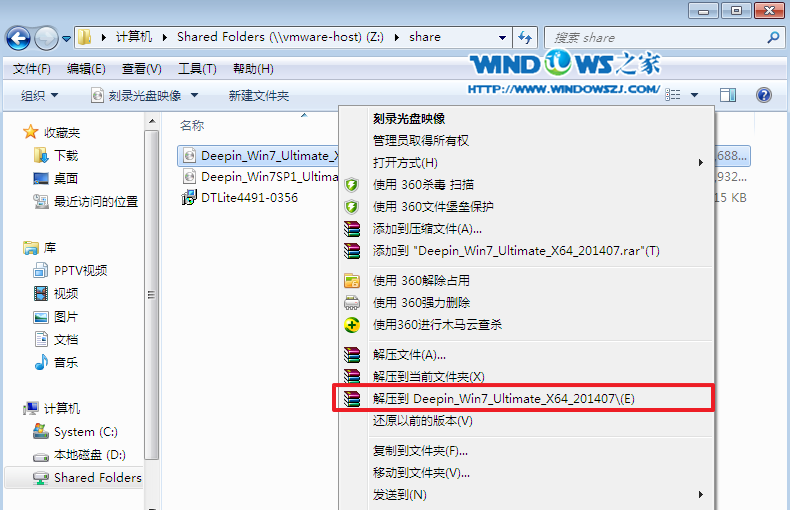
旗舰版win7深度笔记本安装图解图1
2、双击“setup.exe”.如图2所示
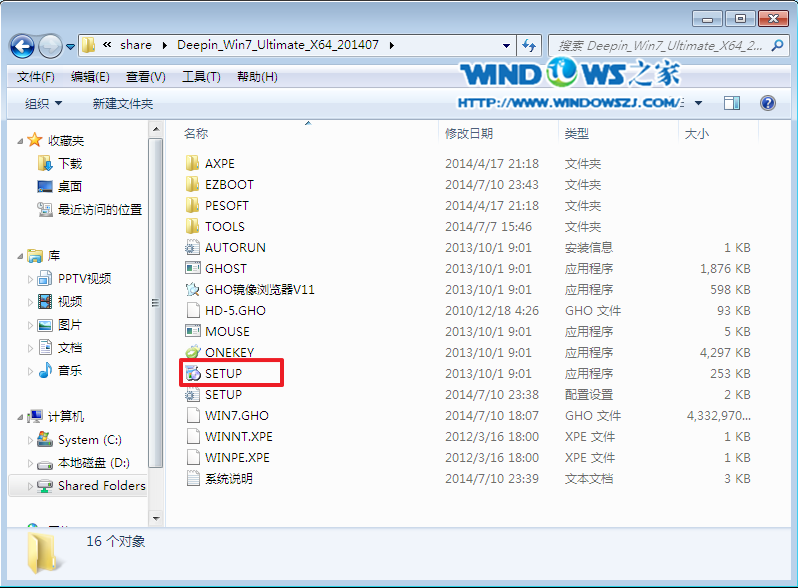
旗舰版win7深度笔记本安装图解图2
3、点击“安装WIN7X86系统第一硬盘分区”。如图3所示
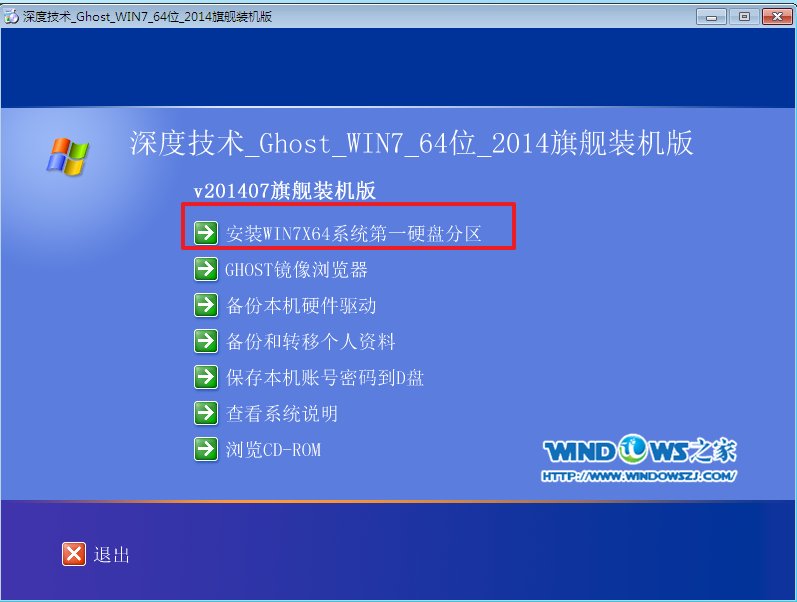
旗舰版win7深度笔记本安装图解图3
4、选择“安装”,再按“确定”,如图4所示。安装成功后,按“确定”,如图5所示。点击“打开”之后选择映像文件(扩展名为.iso),最后选择“确定”。如图6所示
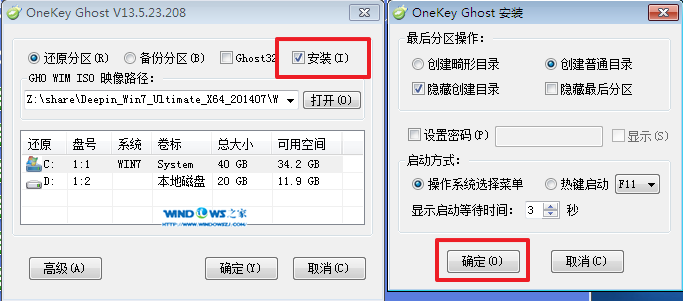
旗舰版win7深度笔记本安装图解图4
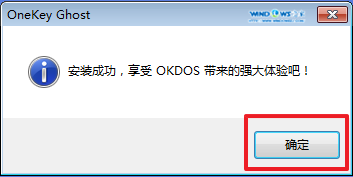
旗舰版win7深度笔记本安装图解图5

旗舰版win7深度笔记本安装图解图6
5、选择“是”,立即重启。如图7所示
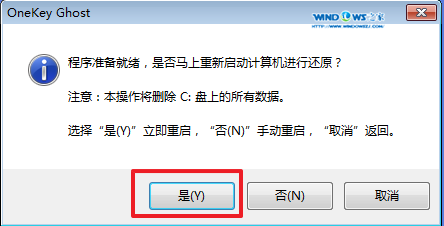
旗舰版win7深度笔记本安装图解图7
6、因为是完全自动进行安装的,所以安装过程相关顺序这里不做一一解释。我们耐心等待硬盘装windows7系统完成即可。如图8、图9、图10所示:
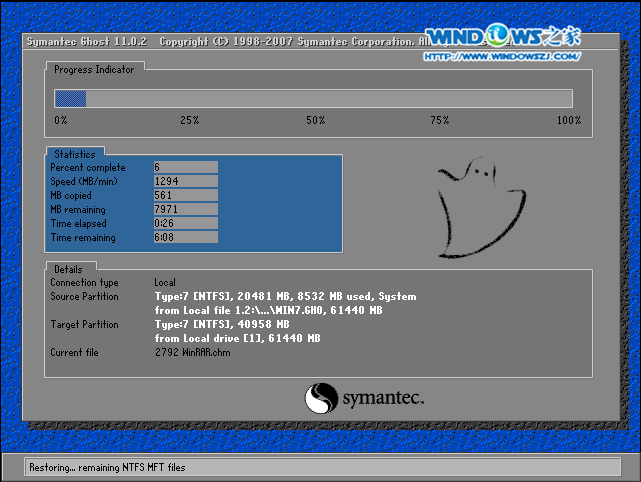
旗舰版win7深度笔记本安装图解图8
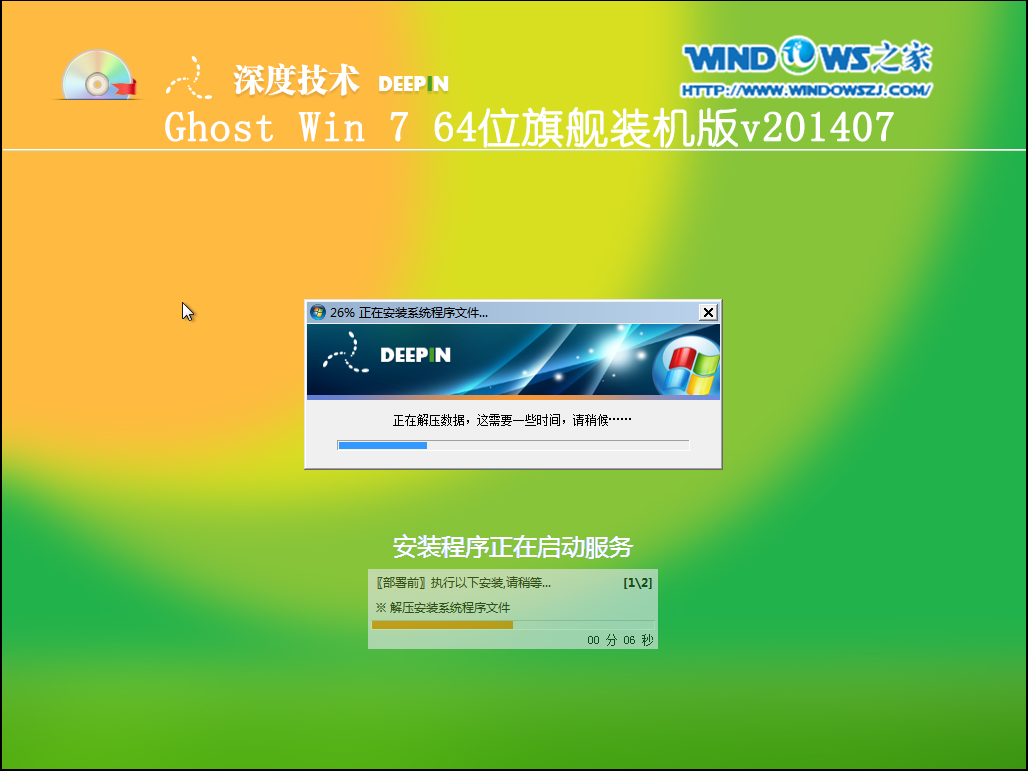
旗舰版win7深度笔记本安装图解图9
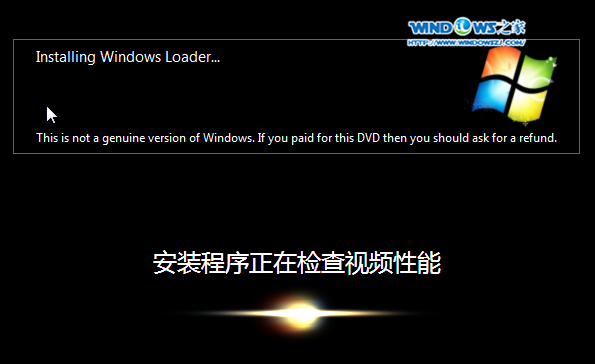
旗舰版win7深度笔记本安装图解图10
7、重启后,系统就安装好了,如图11所示
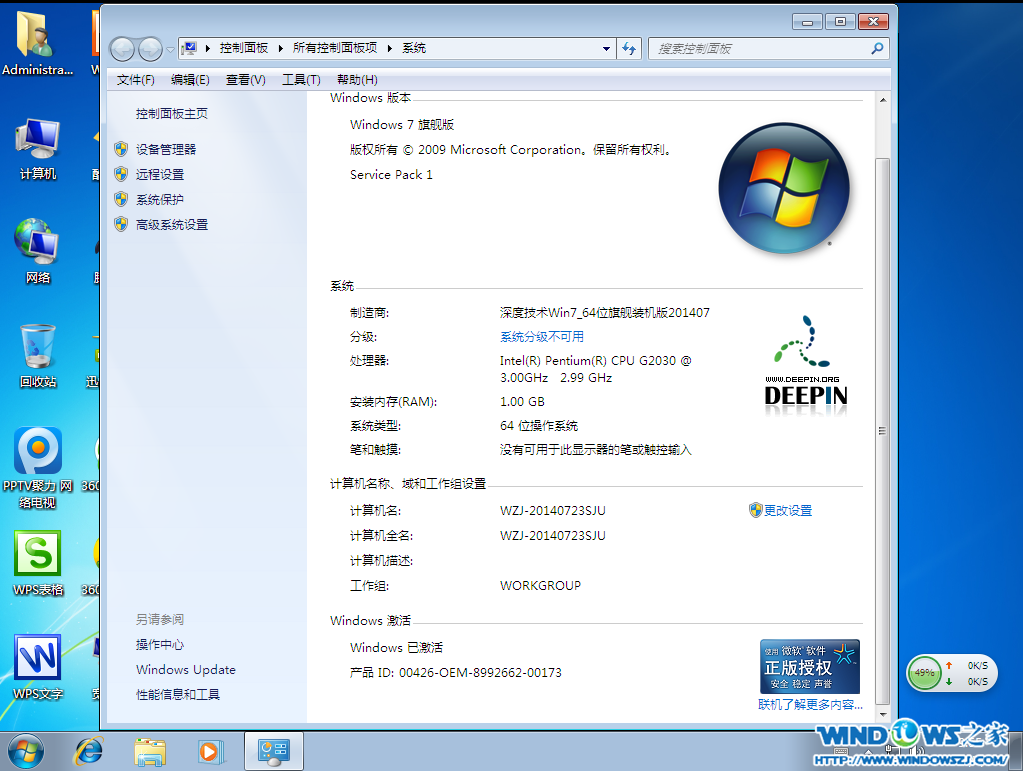
旗舰版win7深度笔记本安装图解图11
上面的全部内容就是IT视窗小编为网友们带来的旗舰版win7深度笔记本安装图解介绍了。这篇教程已经非常详细的为我们讲解了笔记本电脑重装深度技术windows7系统的方法,相信这是难不倒我们可爱的网友。深度技术系统就是这么好用,惹人心动。
相关阅读
win7系统排行
热门教程